-
Installation et mise à niveau du logiciel
-
Mise à niveau du logiciel virtuel WAN vers la version 9.3.5 avec déploiement virtuel WAN
-
Mise à niveau vers la version 11.2 avec une configuration WAN virtuelle fonctionnelle
-
Mise à niveau vers la version 11.2 sans configuration WAN virtuelle
-
Mise à niveau partielle du logiciel via la gestion des modifications locales
-
Guide de configuration des charges de travail Citrix Virtual Apps and Desktops
-
Configuration locale de Citrix SD-WAN Orchestrator sur une appliance Citrix SD-WAN
-
-
-
-
Activation de l'optimisation et configuration des paramètres de fonctionnalité par défaut
-
Configuration des paramètres de réglage par défaut de l'optimisation
-
Configuration des classificateurs d'applications par défaut de l'optimisation
-
Configuration des classes de service par défaut de l'optimisation
-
-
Plug-in client d'optimisation de Citrix WAN
-
-
-
Affichage des statistiques de pare-feu
This content has been machine translated dynamically.
Dieser Inhalt ist eine maschinelle Übersetzung, die dynamisch erstellt wurde. (Haftungsausschluss)
Cet article a été traduit automatiquement de manière dynamique. (Clause de non responsabilité)
Este artículo lo ha traducido una máquina de forma dinámica. (Aviso legal)
此内容已经过机器动态翻译。 放弃
このコンテンツは動的に機械翻訳されています。免責事項
이 콘텐츠는 동적으로 기계 번역되었습니다. 책임 부인
Este texto foi traduzido automaticamente. (Aviso legal)
Questo contenuto è stato tradotto dinamicamente con traduzione automatica.(Esclusione di responsabilità))
This article has been machine translated.
Dieser Artikel wurde maschinell übersetzt. (Haftungsausschluss)
Ce article a été traduit automatiquement. (Clause de non responsabilité)
Este artículo ha sido traducido automáticamente. (Aviso legal)
この記事は機械翻訳されています.免責事項
이 기사는 기계 번역되었습니다.책임 부인
Este artigo foi traduzido automaticamente.(Aviso legal)
这篇文章已经过机器翻译.放弃
Questo articolo è stato tradotto automaticamente.(Esclusione di responsabilità))
Translation failed!
Affichage des statistiques du pare-feu
Une fois que vous avez configuré les stratégies de pare-feu et NAT, vous pouvez afficher les statistiques des connexions, des stratégies de pare-feu et des stratégies NAT sous forme de rapports. Vous pouvez filtrer les rapports à l’aide des différents paramètres de filtrage.
Pour plus d’informations sur la configuration des stratégies de pare-feu et NAT, reportez-vous à la sectionPrise en charge du pare-feu avec état et NAT.
Connexions
Vous pouvez vérifier les statistiques pour Applications pour la stratégie de pare-feu. Cela vous permet de voir toutes les connexions qui correspondent à l’application sélectionnée, d’où elles viennent, où elles vont et combien de trafic elles génèrent. Vous pouvez voir comment les stratégies de pare-feu agissent sur le trafic de chaque application.
Vous pouvez filtrer les statistiques de connexions à l’aide des paramètres suivants :
- Application - Application utilisée comme critère de filtre pour la connexion.
- Famille - Famille d’applications utilisée comme critère de filtre pour la connexion.
- Protocole IP - Protocole IP utilisé par la connexion.
- Zone source - Zone d’origine de la connexion.
- Zone de destination - Zone d’où provient le trafic répondant.
- Type de service source - Service d’origine de la connexion.
- Instance de service source - Instance du service d’origine de la connexion.
- IP source - Adresse IP d’origine de la connexion, entrée en notation décimale pointillée avec un masque de sous-réseau facultatif.
- Port source - Port ou plage de ports d’origine de la connexion. Un port unique ou une plage de ports utilisant le caractère « - » est accepté.
- Type de service de destination - Service à partir duquel provient le trafic répondant.
- Instance de service de destination : instance du service d’où provient le trafic répondant.
- IP de destination - Adresse IP du périphérique répondant, entrée en notation décimale pointillée avec un masque de sous-réseau facultatif.
- Port de destination - Port ou plage de ports utilisés par le périphérique répondant. Un port unique ou une plage de ports utilisant le caractère « - » est accepté.
Stratégies de filtrage
Les stratégies vous permettent de spécifier des actions pour les flux de trafic. Le groupe de filtres de pare-feu est créé à l’aide de modèles de stratégie de pare-feu et peut être appliqué à tous les sites du réseau ou uniquement à des sites spécifiques.
Vous pouvez afficher le rapport de statistiques pour toutes les stratégies de filtrage et le filtrer à l’aide des paramètres suivants.
- Objet Application : objet Application utilisé comme critère de filtre dans la stratégie de pare-feu.
- Application : application utilisée comme critère de filtre dans la stratégie de pare-feu
- Famille : famille d’applications utilisée comme critère de filtre dans la stratégie de pare-feu.
- Protocole IP - Protocole IP correspondant à la stratégie de filtre.
- DSCP : balise DSCP correspondant à la stratégie de filtre.
- Action de la stratégie de filtrage - Action effectuée par la stratégie lorsqu’un paquet correspond au filtre.
- Type de service source - Service d’origine de la connexion.
- Nom du service source : instance du service d’origine de la connexion.
- IP source - Adresse IP d’origine de la connexion, entrée en notation décimale pointillée avec un masque de sous-réseau facultatif.
- Port source - Port ou plage de ports d’origine de la connexion. Un port unique ou une plage de ports utilisant le caractère « - » est accepté.
- Type de service de destination - Service auquel le trafic de réponse est destiné.
- Nom du service de destination - Le cas échéant, service auquel le trafic de réponse est destiné.
- IP de destination - Adresse IP du périphérique répondant, entrée en notation décimale pointillée avec un masque de sous-réseau facultatif.
- Port de destination - Port ou plage de ports utilisés par le périphérique répondant. Un port unique ou une plage de ports utilisant le caractère « - » est accepté.
- Zone source - Zone d’origine correspondant à la stratégie de filtre.
- Zone de destination - Zone de réponse correspondant à la stratégie de filtre.
Stratégies NAT
Vous pouvez afficher les statistiques de toutes les stratégies NAT (Network Address Translation) et filtrer le rapport à l’aide des paramètres suivants.
- Protocole IP - Protocole IP correspondant à la stratégie NAT.
- Type NAT - Type de NAT utilisé par la stratégie NAT.
- Type NAT dynamique - Type de NAT dynamique utilisé par la stratégie NAT.
- Type de service : type de service utilisé par la stratégie NAT.
- Nom du service : instance du service utilisé par la stratégie NAT.
- Inside IP - L’adresse IP interne, entrée en notation décimale pointillée avec un masque de sous-réseau facultatif.
- Port intérieur- Plage de ports interne utilisée par la stratégie NAT. Un port unique ou une plage de ports utilisant le caractère « - » est accepté.
- IP extérieure - Adresse IP extérieure, entrée en notation décimale pointillée avec un masque de sous-réseau facultatif.
- Port externe - Plage de ports externe utilisée par la stratégie NAT. Un port unique ou une plage de ports utilisant le caractère « - » est accepté.
Pour afficher les statistiques du pare-feu :
- Accédez à Surveillance > Pare-feu.
- Dans le champ Statistiques, sélectionnez Connexions, Stratégies de filtrage ou Stratégies NATselon les besoins.
-
Définissez les critères de filtrage selon les besoins.
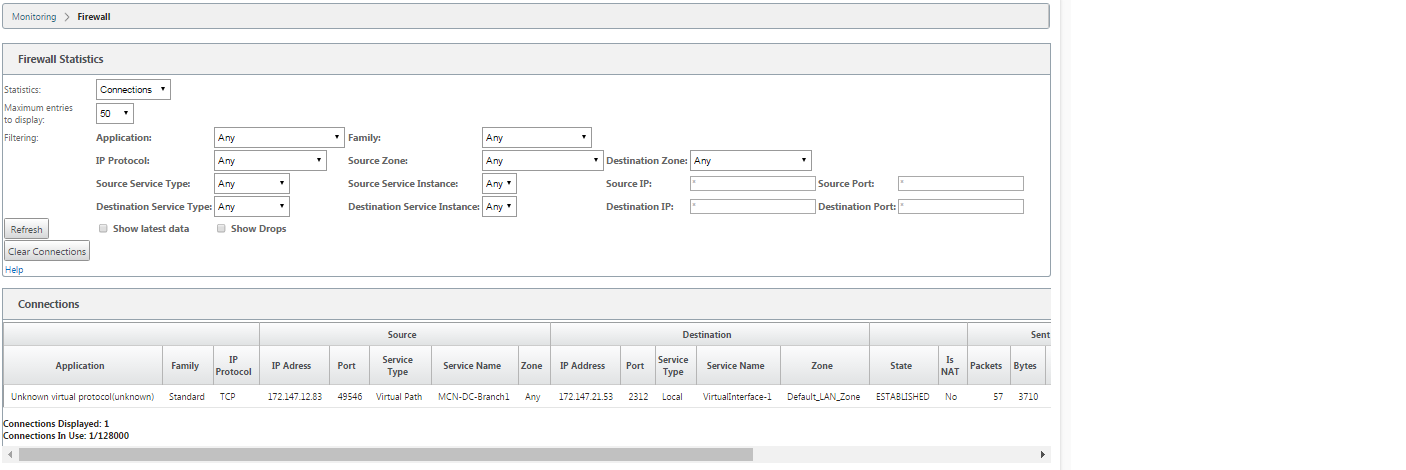
- Cliquez sur Actualiser.
Partager
Partager
This Preview product documentation is Cloud Software Group Confidential.
You agree to hold this documentation confidential pursuant to the terms of your Cloud Software Group Beta/Tech Preview Agreement.
The development, release and timing of any features or functionality described in the Preview documentation remains at our sole discretion and are subject to change without notice or consultation.
The documentation is for informational purposes only and is not a commitment, promise or legal obligation to deliver any material, code or functionality and should not be relied upon in making Cloud Software Group product purchase decisions.
If you do not agree, select I DO NOT AGREE to exit.